Установка пакетов Python (CLI)
Azure DevOps Services | Azure DevOps Server 2022 — Azure DevOps Server 2019
В этой статье объясняется, как с помощью интерфейса командной строки NuGet устанавливать пакеты Python из фида Azure Artifacts.
Необходимые условия
| продукт | требования |
|---|---|
| Azure DevOps | — Организация Azure DevOps. — проект Azure DevOps . — Скачивание и установка Python. |
Создать ленту
Войдите в организацию Azure DevOps и перейдите к проекту.
Выберите артефакты, а затем выберите Создать ленту.
Укажите имя для вашего веб-канала, выберите параметр Видимость, который определяет, кто может просматривать ваши пакеты, отметьте Включать пакеты из общих общедоступных источников, если хотите включать пакеты из таких источников, как nuget.org и npmjs.com, и для областирешите, должен ли веб-канал быть ограничен вашим проектом или всей организацией.
Выберите Создать после завершения.
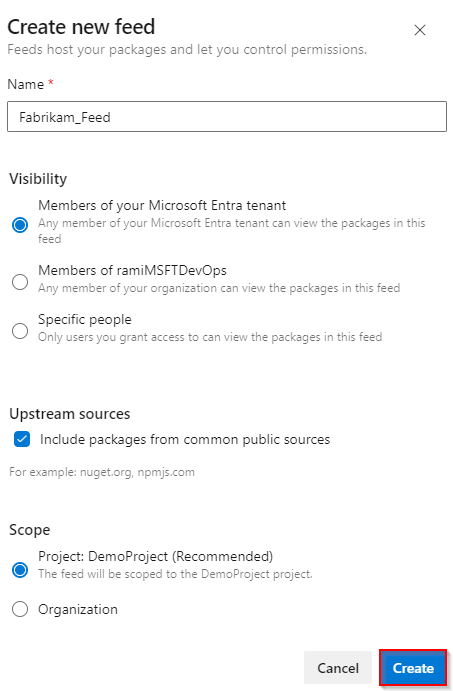
Войдите на сервер Azure DevOps и перейдите в проект.
Выберите артефакты, а затем выберите Создать фид.
Укажите название для веб-канала, выберите параметр Видимость, который определяет, кто может просматривать ваши пакеты, отметьте Включить пакеты из общедоступных источников, если вы хотите включить пакеты из источников, таких как nuget.org или npmjs.com, и для Областьрешите, должен ли веб-канал быть ограничен вашим проектом или всей организацией.
Выберите Создать после завершения.
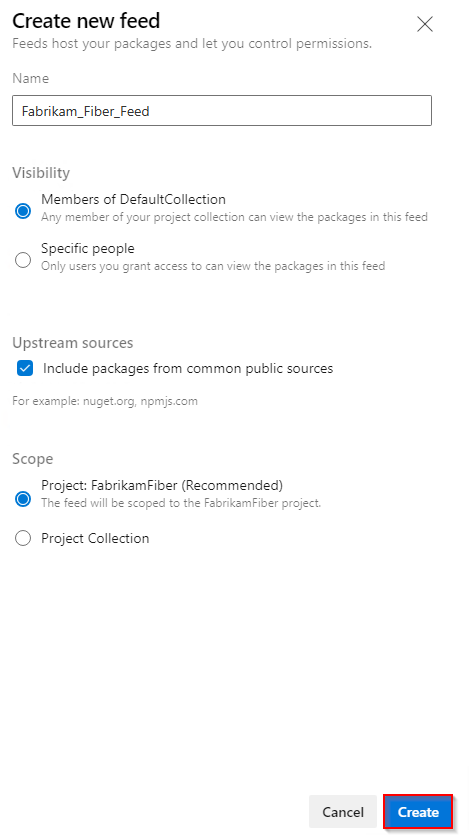
Когда закончите, выберите Создать.
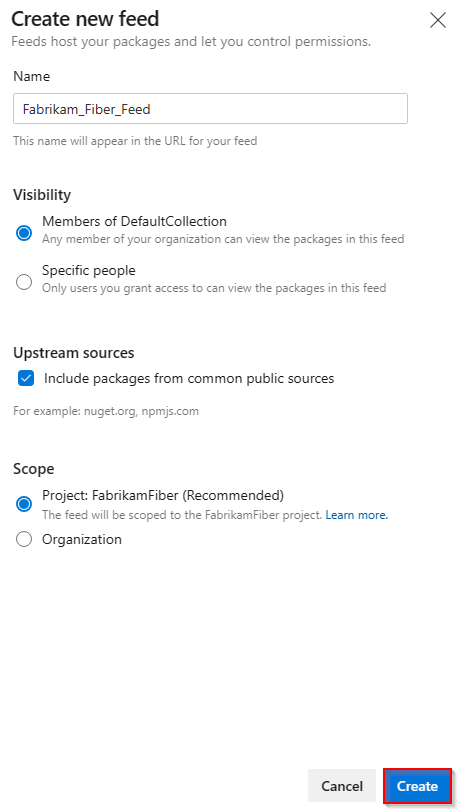
Войдите на сервер Azure DevOps и перейдите в проект.
Выберите Артефакты, а затем выберите Новая лента.
В поле Имяукажите описательное имя для вашего канала.
Для выбора параметра видимости, укажите, кто может просматривать пакеты в канале.
Если вы хотите добавить пакеты из общедоступных источников, выберите опцию Использовать пакеты из публичных источников через этот канал.
Когда вы закончите, выберите Создать.
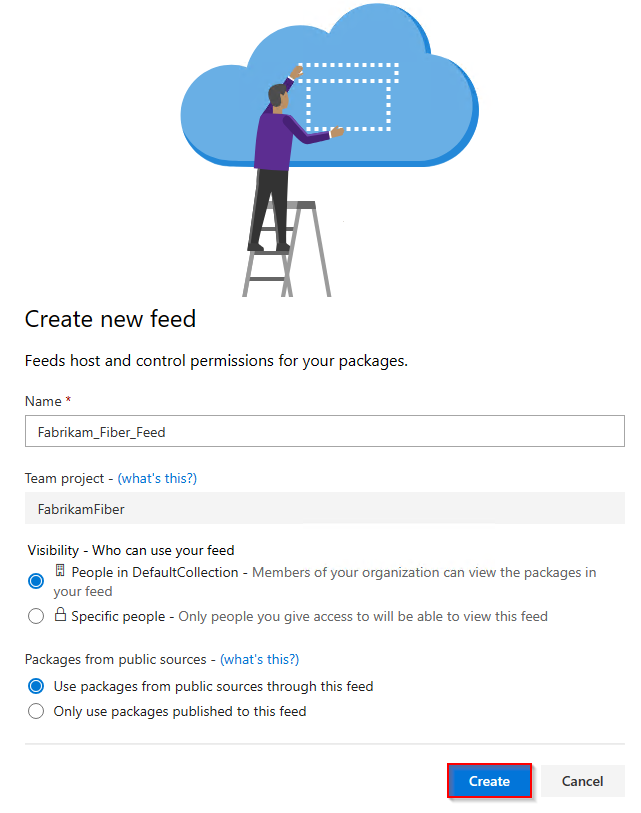
Заметка
По умолчанию только что созданные веб-каналы имеют значение сборки службы сборки проекта для веб-канала и средства чтения вышестоящей версии (сотрудник).
Установка пакетов
Войдите в организацию Azure DevOps и перейдите к проекту.
Выберите Артефакты, а затем выберите Подключиться к потоку.
Выберите pip из области навигации слева. Если вы впервые используете Azure Artifacts с pip, установите необходимые компоненты, выбрав Получить средства и выполнив указанные действия.
Добавьте файл pip.ini (Windows) или pip.conf (Mac/Linux) в virtualenv и вставьте в него предоставленный фрагмент кода. Ваш файл должен быть похож на следующий фрагмент:
[global] index-url=https://pkgs.dev.azure.com/ORGANIZATION_NAME/PROJECT_NAME/_packaging/FEED_NAME/pypi/simple/Выполните следующую команду в каталоге проекта, чтобы установить пакеты:
pip install
Важный
Для использования артефактов с ключаминеобходимо использовать pip 19.2 или более поздней версии. См. раздел Требования к использованию для получения дополнительных сведений.
Связанное содержимое
публикации пакетов Python с помощью Azure Pipelines (YAML/Classic)